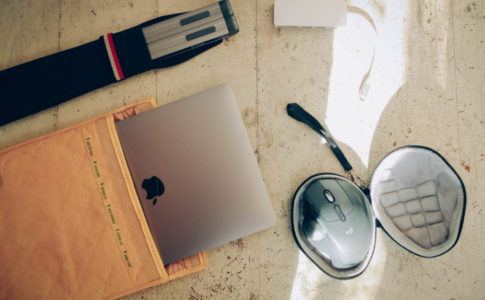Macbookをクラムシェルモードで使用するにようになってから、キーボード気になり始めました。 キーボードでさらに使い心地は良くなるかな。。。という発想です。
そこで、いろいろと探してみると、今キーボード業界って賑わっているんですね。 正直、自分は知らない世界でした。
ゲーミングキーボードの存在をみなさんは知っていますか。 パソコンでゲームする人からすると当たり前なんでしょうが、知らなかった自分からすると、進化の具合に驚きました。
バックライト等の装飾、技術も向上していてきらびやかな世界です。
キラキラというより、ギラギラな感じもしますが。。。
Macbookのキーボードも光りますが、光り方が単色ではなく、七色に光るものがたくさん。 クリスマスのイルミネーション的な感じです。
今までキーボードには思い入れはなく、Magic Keyboardは打ちやすいと思っていました。 たまにキーストロークが深いキーボードを使うと、まどろっこしい感じがして使いにくいなーって思う程度でした。
キーボードの種類
キーボードにはいろいろな種類があるのをご存知ですか。
メンブレンやパンタグラフ、メカニカル、静電容量無接点と色々と種類があります。
知っていたかのように書いていますが、こんかいKechronを購入するにあたり、いろいろ見て知りました。 せっかく知識を得たので、軽く説明してみますね。
メンブレン
低価格のキースイッチ。デスクトップ用のキーボードによく採用されているものですね。 感触がグニっとした感じで、押す位置によって感触が変わったり、キーの戻りが遅かったりします。
低価格で購入しやすいのと、液体をこぼしても壊れにくかったりする利点はあるようですよ。
パンタグラフ
低価格で薄型化に適しているキースイッチ。ノートパソコン等のモバイル端末に良く使われています。 キーストロークが浅いのが特徴です。 電車の上についている「X」のような形が名前の由来になっています。 この構造によって、キーのどこを押しても押下圧が均一になりますし、浅いキーストロークなのでキーの戻りの遅さも気になりません。
メカニカル
今回購入したKeychoron K2もメカニカルキーボードです。 メカニカルスイッチは、パーツ(軸)によって、性質が変わります。決まった構造がないので、パーツを変えることで、感覚を変えることができます。 メンブレンやパンタグラフと違って、キーの一つ一つが単体のスイッチになるので、値段が少々高くなります。
静電容量無接点方式
まずは漢字続きの昭和的な名前ですよね。 物理的な接点なしで入力を感知するキースイッチ。静電容量の変化を読み取るらしく、ある一定の地点までキーを押下すると入力される仕組み。 要は、底まで打ち込まなくても入力を認識してくれるので、軽いタッチでも入力できるという感じです。
技術力は高いのですが、かなりの高額です。 ワイヤレス製品はあまりないようで、見た目も地味なものが多かったです。
軸の種類
メカニカルキーボードは、軸の色によってキーストロークが変わります。
赤軸
赤軸のキーボードは、少ない力でタイピングできるので、軽快にキーを打つことができます。 タイピング音も小さく、静音性があります。その分、打鍵感が少ないので、手応えがほしい方には物足りない感があるかもしれません。
青軸
青軸のキーボードは、最も打鍵感が強いスイッチです。重くしっかりとした打鍵感があります。 タイピング音もカチャカチャという感じに鳴ります。打っていることを楽しみたい方には良いと思います。
茶軸
茶軸のキーボードは、赤と青の中間といったイメージでしょうか。程よくタイピング音と、軽すぎず重すぎずの打鍵感。癖が少ないので、初めてメカニカルキーボードの方は茶軸を選ぶ方が多いようです。
他にも、黒軸とかシルバー軸とか、メーカー独自の軸なんかもあります。
ここを掘り出して書きはじると長くなりそうなので、軸の話はここら辺で終わりにします。
Keychron k2 を購入
いろいろと検討しましたが、KeychronというメーカーのK2というキーボードを購入することにしました。
Keychronの中にも、10種類以上のいろいろなタイプがあります。
テンキーがあるものとないもの、キーの入力の厚みが浅いものと深いもの、軸の種類、バックライトのLEDカラーが白単色か七色のマルチカラー。
結構悩みましたが、結果として「K2」というタイプの赤軸を選択しました。 バックライトはRGB(マルチカラー)のアルミフレームがついているモデルです。
バックライトは使用するつもりはないのですが、アルミフレームが魅力的だったのでRGBタイプにしました。単色モデルにはアルミフレームは選択できません。
料金
さて、Keychron K2 RGB アルミフレームの値段ですが、$89.00です。
10% クーポンを利用したので、-$8.90。
そこに配送料の$20が別途掛かります。
$89.00 – $8.90 + $20.00 = $100.10
$100.10 = ¥10,941
ということで、合計金額は10.941円となりました。
このクーポンを利用すると、10%オフで購入できます。
ご購入の際は是非、使ってください。
購入からの到着までの流れ
2月1日 Keychron社のオフィシャルページより購入。
Keychron
発送までの状況は、専用ページで確認することができるので、いつ発送されるかの確認ができます。
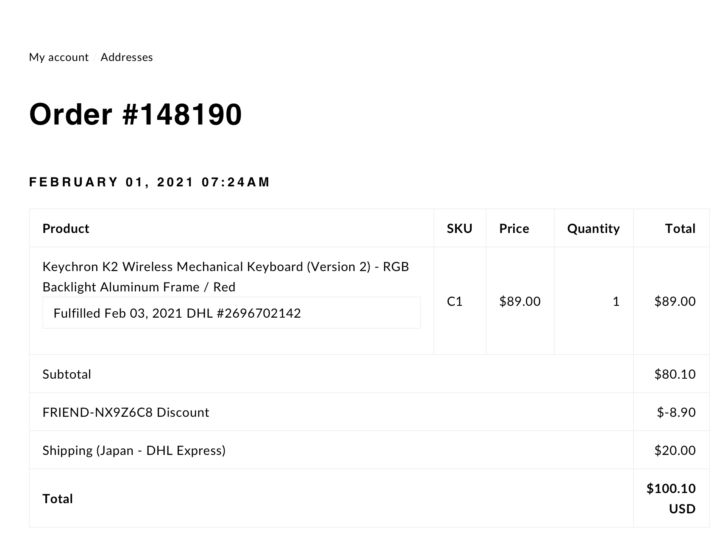
また、発送後の確認はDHLサイトから、配送状況を確認することができます。
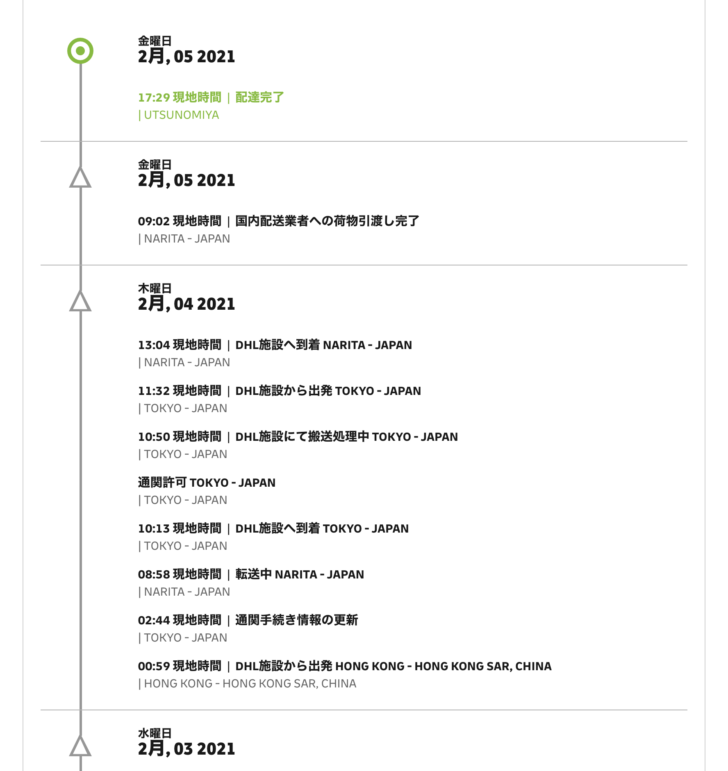
今回の注文は、2月1日の朝に注文をして、2月5日の夕方に到着しました。
購入から到着まで、だいたい4、5日くらいのようです。
肝心な使い心地は。。。
到着して、2日間使用しました。あえて、このK2以外のキーボードは使用していません。
まず初めに、USキーボードを使うのが、2002年に買ったeMac以来ないので、19年ぶりです。
「英数」と「かな」の切り替えですが、自分は、「⌘英かな」というアプリを導入してみました。
単純なアプリで、スペースキーの左側の⌘を「英数」、右側の⌘を「かな」にしてくれるアプリです。便利です。
日本語キーボードの「英数」キーと「かな」キーと配置が同じなので、英数/かなの変換はそこまで問題ない感じですね。
では、他に問題がないかというと、かなりイライラが多発しています。
英数/かなの変換はいいとして、日本語配列に完全慣れているので、キー配置の違いに慣れず、イライラしております。
慣れないポイント
- ControlキーのところにCaps lockキーがあるので、間違えまくりです。
- Back Spaceキーを押すつもりが、通り過ぎてPage Upキーを押してしまいます。
画面が移動してカーソルを見失います。 - 記号関連のキー配置が違いによる、キー確認で時間がかかります。
上記3つの誤入力がとにかく多いです。
特にControlキーは変換時に多用しますので、イライラが募りますね。
とは言ったものの、ここら辺は慣れれば解消される気がします。
現に少しずつですが、慣れてきてはいます。
良いところ
では、このキーボードの何が良いのでしょうか。
高額だし、わざわざ海外から買ってまで使う理由。
1、まずは、デザイン的なセンスです。
デザインなんてどうでもいいといえば、そこで話は終わってしまいます。ですが、気に入ったものしか使いたくないガジェット好きからすると、購入するのであれば妥協はしたくないものです。
Keychronのデザインは、レトロ感とモダン感が微妙に交わっている感じがします。
2、大袈裟に聞こえるでしょうけど、打つのが楽しいのです。
例えが良いか分かりませんが、ピアノを引いている感じというのでしょうか。音楽を奏でている訳ではないのですが、打鍵音がなんか気持ちいい感じなんです。
キーボードのリサーチをしていて、打鍵音が気持ちいいと言う人が理解できませんでした。キーボードで気持ちいいって、大袈裟な表現だと思っていました。
ところが、購入した赤軸の打鍵音は「カチャカチャ」と「スコスコ」の間のような音がなんとも気持ちがいいのです。
これは経験してもらわないと分からないと思いますし、逆に使いづらいと思う人もいると思います。マジックキーボードに比べると、クセが強いです。
自分にとってはそのクセが気持ちがいい。
と、いったところでしょうか。
3、購入した「K2」は、テンキーがないタイプのものです。
数字入力を多くする人には、テンキーがあるキーボードが必要かと思いますが、自分はそこまで数字の入力はしません。
文字入力をしている状態から、マウスまで手を移動させる時にテンキー部分を超えるのが面倒なんです。コンパクトなテンキーレスのK2を選んで正解でした。
まとめ
今回、1万円超えのキーボードを購入してよかったと思います。
もちろん、あくまでも主観的なものの見方ですが。
最近は文章を書くことが多いので、モチベーションを維持できるガジェットとして、おすすめです。
ちなみに、Keychron以外のキーボードもたくさんありますので、いろいろと候補には上がりました。
たとえば、「HHKB」なんて、高級な感じでかっこいいです。Keychronと最後まで悩んでいました。
印字がないタイプもあります。
素敵なのですが、お値段がですね。。。
高すぎます。
種類もありますが、3万円のキーボードです。
自分にとって使いやすければ高額でも良いと思いましたが、キーの配置も独特なので馴染まなかった場合を考えると怖くてですね。Keychronに軍配が上がりました。
おっと、脱線しすぎましたね。
さて、本題に戻ります。
Keychronは決して安くはありませんが、長く使うものとして考えると許容範囲な値段ではないでしょうか。
送料もあるので1万円超えですが、単体で考えれば8、9千円くらい。メカニカルでバックライトもついてデザイン的にも、使い込んでも良さが消えないデザインだと思っています。
リモートワークが続いていると思います。
ご自宅でのお仕事、仕事効率をあげたいという方、キーボードをお探しの方、Keychron試してみませんか?
おすすめです!
今回はこの辺で。